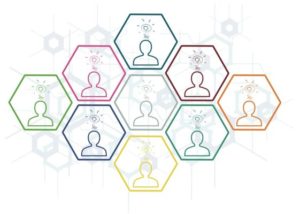「iPhoneアラームを好きな曲に設定したい」
「iTunesStoreでダウンロードした曲をアラーム音にできないの?」
・・・とお悩みのあなた!分かります、その気持ち。無機質なサウンドで起こされる毎朝にうんざりしてるんですよね。
安心してください。
iPhoneで好きな曲をアラーム音に設定するのは凄く簡単です。iPhoneの操作に慣れていない人でも簡単にできますよ。
というわけで、今回はiPhoneで好きな曲をアラーム音に設定する方法を解説します。
好きな曲をアラーム音に設定する方法
iPhoneでアラームを設定する方法は2つあります。一つは時計アプリ、もう一つはヘルスケアアプリで設定する方法です。
ただし、ヘルスケアアプリでは好きな曲をアラームに設定することが出来ません。なので今回は時計アプリでアラームを設定する方法を説明します。
好きなサウンドに変更する方法
時計アプリでアラームを設定する手順は以下のとおりです。
- 時計アプリを開く
- 下のメニューから「アラーム」を選択する
- 右上の+をタップする
- アラームの設定をする
アラームの設定画面で「サウンド」という項目があります。そこをタップすると、自由にサウンドを選ぶことができます。デフォルトで30曲ほど着信音が入っているので、まずはその中から好きな曲を選んでみてください。
ライブラリの曲をアラーム音に設定する方法
時計アプリに入っているサウンドが気に入らない人は、「曲」をタップしてください。するとライブラリに入っている曲を選択できます。
ライブラリに曲がない人は、PCに接続してiTunesを同期して曲を取り込むか、AppleMusicから好きな曲をダウンロードしてください。ちなみにAppleMusicは月額980円で5000万曲聴き放題です。最初の3ヶ月は無料なので、気になる人はこの機会にぜひご利用ください。
iTunesStoreの音楽をアラーム音に設定する方法
また、iTunesStoreで購入した曲をアラームに設定することも出来ます。「ストア」にある「着信音/通知音ストア」をタップすると、iTunesStoreに飛びます。購入・ダウンロードした曲は「ストア」の欄に表示されます。
もし曲が表示されない場合は「購入済みをすべてダウンロード」をタップしてください。
好きな曲を設定したはずのに別のアラーム音が流れる原因
上記の手順で好きな曲をアラームに設定したにもかかわらず、デフォルトのアラーム音が鳴ってしまう場合は、以下の3つの原因が考えられます。
ヘルスケアでアラームが設定されている
まず考えられるのは、同時刻でヘルスケアでもアラームが設定されているケースです。ヘルスケアで睡眠スケジュールを設定している人は、起床時間にアラームが鳴ってしまいます。前述の通り、ヘルスケアのアラームは好きな曲を設定できません。なので元から入っているサウンドが鳴ります。
好きな曲で目覚めたい人は、ヘルスケアのアラームはオフにしましょう。具体的な手順は以下のとおりです。
- ヘルスケアアプリを開く
- 睡眠をタップする
- 「通常スケジュールとオプション」をタップする
- 「睡眠スケジュール」のスイッチをオフにする
デバイスの不具合
また、iPhoneの一時的な不具合によってアラームの設定が正しく反映されないことがあります。
デバイスの不具合はiPhoneを再起動すれば解決することが多いです。再起動のやり方は機種によって微妙に異なります。手順は以下のとおりです。
出典:Appleサポート
【iPhoneX以降】
- サイドボタンとボリュームボタン(↑↓の片方だけ)を同時に長押し
- 「スライドで電源オフ」と表示されたらスライドして電源を切る
- 少し時間を置く(5秒ほど)
- サイドボタンを長押しして再起動
【iPhone8以前】
- サイドボタンを長押し
- 「スライドで電源オフ」と表示されたらスライドして電源を切る
- 少し時間を置く(5秒ほど)
- もう一度サイドボタンを長押しして再起動
【iPhone5以前】
- 上部の電源ボタンを長押し
- 「スライドで電源オフ」と表示されたらスライドして電源を切る
- 少し時間を置く(5秒ほど)
- もう一度上部の電源ボタンを長押しして再起動
再起動のやり方は以下の記事で詳しく解説しているので、気になる方はどうぞ↓
再起動したら、一度アラームを削除してもう一度アラームを設定し直してみてください。
ソフトウェアの不具合
再起動しても設定した曲がアラームで鳴らない場合は、ソフトウェアの不具合である可能性があります。
ずっとソフトウェアをアップデートしていない人は、アップデートすれば不具合が改善される可能性があります。
ソフトウェアをアップデートする手順は以下のとおりです。
- 設定アプリを開く
- 「一般」をタップする
- 「ソフトウェア・アップデート」をタップする
- 「ダウンロードしてインストール」をタップする
ソフトウェアのアップデートはバッテリーが十分に残っていて、なおかつWi-Fiに接続している状態でないとダウンロードできません。注意してください。
まとめ
今回の内容をまとめます。
- 時計アプリでは好きな曲をアラームに設定できるが、ヘルスケアアプリでは設定できない
- 時計アプリでは、iTunesから同期した曲、AppleMusicでダウンロードした曲、iTunesStoreでダウンロードした曲をアラーム音に設定できる
- アラームに設定した曲が鳴らない場合は、iPhoneを再起動するか、ソフトウェアをアップデートすると解決することがある
この記事が役に立った場合はSNSでのシェアをよろしくお願いします